가벼운 무게와 다양한 기능, 레노버 씽크패드 L15 Gen3 21C3S01000

다양한 용도로 사용하는 올인원 노트북은 성능도 뛰어나야 하지만 다양한 부가기능 지원으로 사용 편의성을 높여야 한다. 퍼포먼스에만 특화된 가성비 노트북의 경우 S/W나 게임등은 부드럽게 즐길 수 있지만 단가를 줄이기 위해 편의기능을 지원하지 않다보니 사용중 불편을 느낄때가 많다.
일반적으로 노트북의 기능은 가격과 비례하기 때문에 고가의 제품을 구입하면 편하게 사용할 수 있다. 하지만 100만원 미만의 제품을 구입하고자 한다면 스펙을 꼼꼼히 확인할 필요가 있다. 제조사나 라인업에 따라 기능이 완전히 달라지기 때문이다.
이번에 리뷰를 진행 할 레노버 씽크패드 L15 Gen3 21C3S01000 는 다양한 고급기능을 지원하는 비즈니스 & 올인원 노트북을 부담없는 가격에 구입해 사용하고 싶은 유저들을 위한 모델이다. 100만원 미만의 가격에 판매되는 제품임에도 썬더볼트 4 단자를 지원해 빠른 데이터 전송을 보장할 뿐만 아니라 디스플레이 출력과 PD충전이 가능하며 180도 회전 디스플레이가 적용되어 손쉽게 화면을 공유할 수 있다. 뿐만 아니라 키보드에 LED 백라이트를 지원해 야간에도 편하게 사용할 수 있으며 얼굴인식 로그인과 프라이버시 셔터가 장착되어 보안성을 높일 수 있다.
특히 전작과 달리 12세대 인텔코어 프로세서를 탑재해 일반적인 업무용 S/W 는 물론 캐주얼한 게임도 부드럽게 실행할 수 있으며 대화면 IPS 패널이 탑재되어 선명한 영상을 즐길 수 있다. 뿐만 아니라 FHD 웹캠이 장착되어 편하게 화상회의용으로 사용할 수 있다.
성능이나 휴대성에만 초점을 맞춘 노트북들과는 확연히 비교되는 높은 사용성을 보여주리라 예측된다. 리뷰를 통해 디자인 및 특징을 살펴보고 다양한 테스트를 통해 성능을 확인해 보도록 하자.

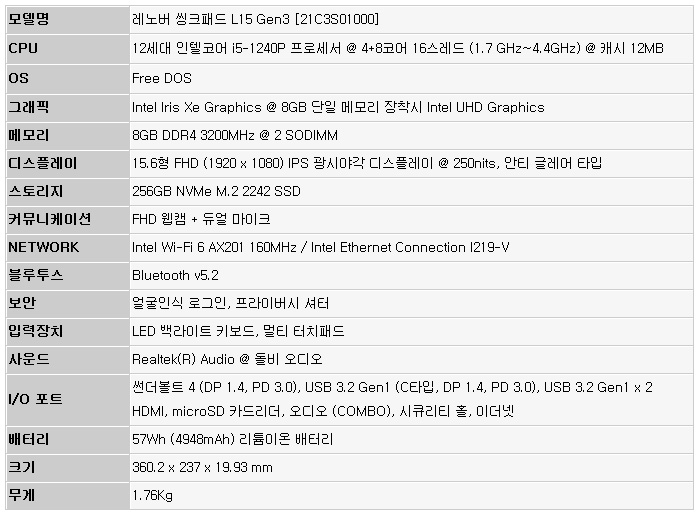
☆ 본제품은 테스트 용 기기로 실제 판매 제품과 스펙의 차이가 있을 수 있다.


LENOVO THINKPAD L 시리즈는 합리적인 가격에 씽크패드 특유의 내구성과 키감을 경험하고 싶은 유저들을 위해 탄생한 라인업으로 200만원을 넘어가는 X나 T, P 시리즈와 달리 저렴한 가격에 구입할 수 있는 장점을 가지고 있어 꾸준히 높은 판매량을 유지하고 있다. 이번에 출시된 L15 Gen3 는 12세대 인텔코어 프로세서를 탑재해 더 강력한 성능을 경험할 수 있다.
참고로 인텔 Iris Xe 내장 그래픽이 적용된 모델이지만 8GB 메모리에서는 인텔 UHD 그래픽으로 작동한다. Iris Xe 와 UHD 그래픽간 성능차가 분명하기 때문에 전체적인 노트북 성능을 높이고자 한다면 8GB 메모리를 추가해 16GB 듀얼채널로 사용하기 바란다.


풀KIT 의 모습으로 노트북을 비롯해 65W C타입 전원 어댑터와 케이블이 포함되어 있고 보증서와 퀵 매뉴얼이 제공된다.

360.2 x 237 x 19.93 mm 의 크기와 1.76Kg의 무게를 지원한다. 휴대성에 특화된 노트북에 비할바는 아니지만 비교적 가볍고 두께도 2cm를 넘지 않아 가방등에 넣고 다니며 쉽게 이동할 수 있다. (L15 Gen2 대비 1.07mm 얇아지고 230g 더 가벼워졌다.) 특히 배터리 사용시간도 긴 편이고 PD 충전도 지원해 전원으로 인한 불편없이 외부에서 사용할 수 있다.
기기의 디자인은 기존 싱크패드와 거의 동일하지만 상판 끝 부분에 라운딩을 적용해 포인트를 준 것이 눈에 띈다. 블랙 컬러를 사용해 중후한 느낌을 주며 가격대비 마감 완성도도 뛰어나 보급형 노트북에서 느껴지는 조잡함은 전혀 눈에띄지 않는다. 특히 이 제품은 비즈니스에 특화된 씽크패드 시리즈 답게 까다로운 12개의 미국방성 조건을 충족시키는 모델로 터프한 산업 환경에서도 안심하고 사용할 수 있는 장점을 가지고 있다.

15.6형 대화면을 지원하지만 슬림 베젤을 적용해 크기는 부담스럽지 않았다. 특히 두께도 날렵한 편으로 노트북 전용가방 뿐만 아니라 일반 백팩이나 사무용 가방 등에 넣고 쉽게 이동할 수 있다.
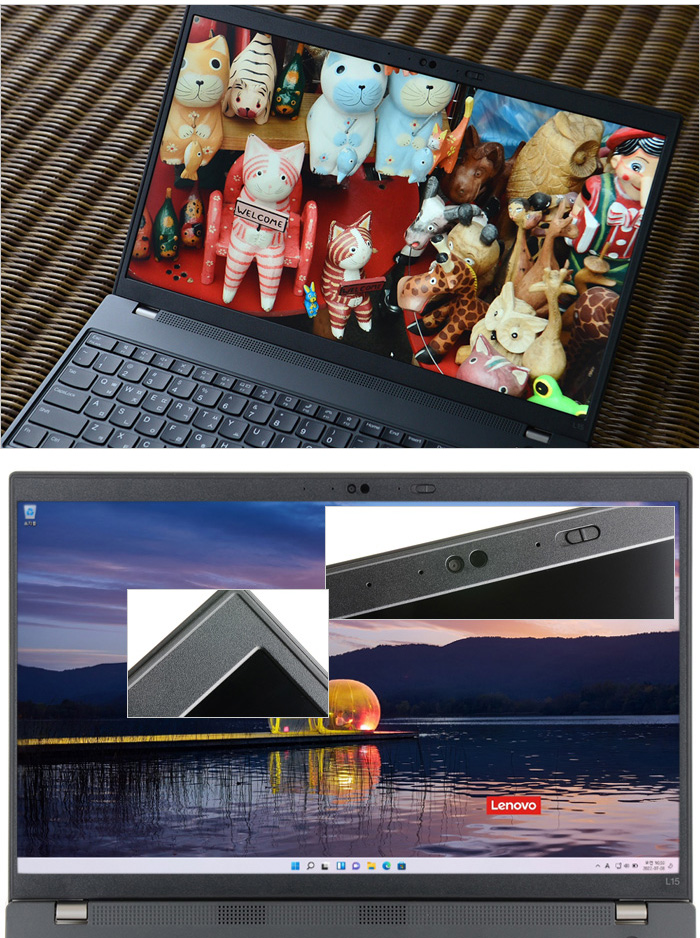
디스플레이의 모습으로 15.6형 대화면에 FHD (1920 x 1080) 해상도를 지원한다. IPS 패널을 탑재해 어떤 각도에서도 시야각 없는 선명한 영상을 즐길 수 있으며 300nits 이상의 밝기를 지원하는 최고급형 모델들과 달리 250 nits 의 밝기를 지원하지만 집이나 사무실 등에서는 노트북을 사용하는데 전혀 불편이 없었다.
또한 상단에서 언급한 것과 같이 슬림 베젤이 적용되어 높은 몰입감을 경험할 수 있으며 테두리 부분에는 디스플레이 범퍼가 설치되어 이동중 충격으로 인한 패널 파손을 방지한다. 또한 안티글레어 타입을 적용해 난반사로 인한 불편없이 노트북을 사용할 수 있으며 상단 중앙에는 FHD 웹캠과 마이크가 설치되어 화상 회의나 셀프촬영 등의 용도로 활용할 수 있다. (가성비를 고려한 모델임에도 FHD 웹캠을 제공하는 것이 무척 마음에 든다.)

웹캠 상단에는 프라이버시 셔터가 장착되어 해킹으로 인한 정보 탈취나 사생활 침해를 근본적으로 차단할 수 있다. 사진과 같이 셔터를 밀어주면 카메라 기능 자체가 비활성화 되기 때문에 외부로 자신이 노출되는 것을 막을 수 있다.

키보드의 모습으로 15.6형 대화면을 지원하는 노트북 답게 텐키가 포함된 풀사이즈 키보드가 탑재되어 있는 것을 확인할 수 있다. 숫자 입력이 많은 엑셀등을 사용하는데 불편이 없으며 밝기 조정이 가능한 LED 백라이트도 제공되어 야간에도 불편없이 노트북을 사용할 수 있다.

타이핑 테스트를 진행하고 있는 모습으로 넓은 키간격과 씽크패드 특유의 깊은 눌림, 낮은 키압으로 장시간 타이핑 했을 때 손가락의 부담이 적었으며 손가락의 모양을 고려한 유선형의 키캡 지원으로 자연스럽게 손을 올려두고 타이핑 할 수 있었다. 또한 팜래스트가 손을 완전히 받쳐주어 손이나 손목의 피로감이 크지 않았다.

상단에는 전원 버튼이 설치되어 있고 돌비 오디오를 지원하는 스피커가 장착되어 퀄리티 높은 사운드를 즐길 수 있으며 키보드 1열에는 컨퍼런스 콜이나 밝기 및 볼륨조정, 커스텀 버튼설정을 위한 핫키가 제공된다.
또한 팜래스트 중앙에는 클릭 패드 및 트랙포인트를 지원해 마우스를 사용할 수 없는 환경에서도 노트북을 손쉽게 사용할 수 있다. 트랙포인트는 빠르고 정확한 움직임이 가능하며 터치패드 상단에 물리버튼을 적용해 편의성을 높였다.

기기 전면부의 모습으로 상판과 하판 사이에 틈이 있어 쉽게 상판을 오픈할 수 있었다.

180도 회전 디스플레이가 탑재되어 회의실 등에서 다른 사람들과 손쉽게 화면을 공유할 수 있다. 미팅이나 소규모 프리젠테이션 등에서 유용하게 활용할 수 있을 것이다. (IPS 패널 탑재로 시야각으로 인한 불편도 없다.)

기기 좌측면의 모습으로 썬더볼트 4 단자가 설치되어 있고 C타입과 A타입의 USB 3.2 Gen1 단자가 제공되어 빠른 데이터 전송이 가능하다. 또한 모니터나 TV, 프로젝터 연결을 위한 HDMI 단자가 설치되어 있고 네트워크를 위한 이더넷 단자, 헤드셋이나 이어폰 연결을 위한 오디오 (COMBO) 단자가 장착된 것도 확인할 수 있다.
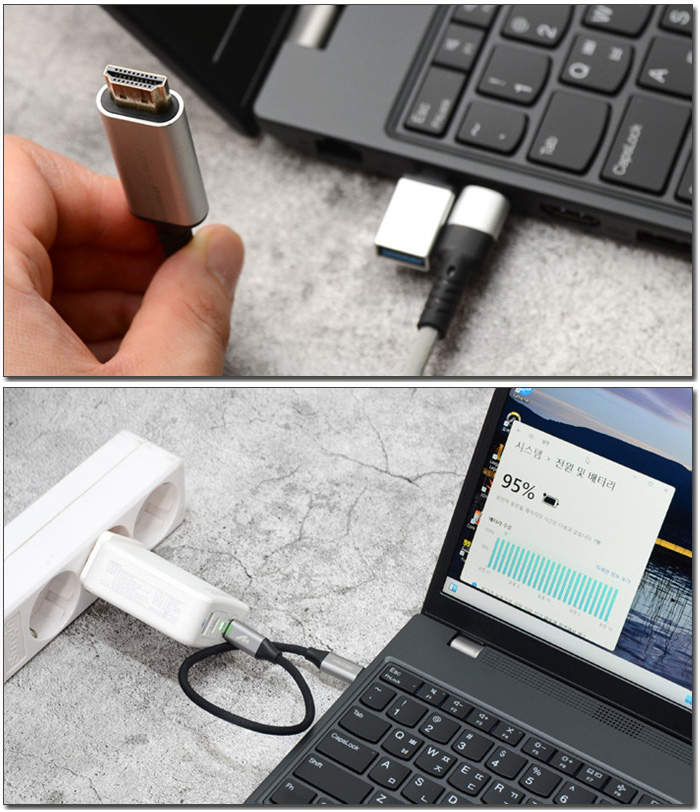
썬더볼트 4 단자와 C타입 단자는 고속 데이터 전송이 가능하며 디스플레이 출력을 지원해 모니터를 연결할 수 있다. 또한 C타입 충전기가 제공되는 모델답게 PD 충전을 지원해 시중에서 저렴하게 구입할 수 있는 PD 충전기를 이용해 전원을 공급할 수 있다. (젠더를 사용하면 A타입의 일반 주변기기 연결도 가능하다.)

기기 우측면의 모습으로 도난 방지를 위한 시큐리티 홀과 통풍구가 설치되어 있고 USB 3.2 Gen1 단자가 설치된 것을 알 수 있다. 또한 데이터 백업을 위한 microSD 카드리더를 제공한다.

기기 바닥면의 모습으로 상단부에 통풍구가 설치되어 신선한 공기가 빠르게 유입되며 사방에는 고무패드가 설치되어 미끄러지지 않을 뿐만 아니라 충격으로부터 제품이 파손되는 것을 방지한다.
@ 전원설정을 균형조정 (밝기 50%, 에어플레인 모드) 으로 지정하고 슬라이드쇼를 무한 반복해 본 결과 16시간 15분 동안 재생된 후 시스템 대기모드로 진입했으며 1시간 동안 배터리를 충전했을 때 87% 배터리가 충전되는 것을 확인할 수 있었다. (사용시간과 충전시간 모두 무척 마음에 든다.)

바닥면 내부의 모습으로 CPU의 열을 식혀주기 위해 팬과 히트파이프가 설치된 것을 확인할 수 있으며 2개의 메모리 슬롯을 지원해 용량 확장이 용이하다. (8GB DDR4 메모리가 기본 장착되어 있다.) 또한 측면에는 인텔의 고급형 무선랜 카드가 장착되어 빠른 무선속도를 경험할 수 있다.
하단에는 4948mAh 용량의 리튬이온 배터리가 장착되어 있으며 256GB 대용량 NVMe SSD를 지원해 빠른 체감속도를 즐길 수 있다. 또한 하단에는 마그네틱이 설치된 것을 알 수 있다. @ 바닥면 분리 난이도 하 : + 드라이버를 이용해 모든 볼트를 풀어준 후 힌지 부분이나 모서리 등을 얇은 헤라로 공략하면 쉽게 바닥면을 분리할 수 있다. (볼트가 바닥면 커버에서 떨어지지 않는 방식으로 바닥면 조립도 상당히 편하다.)

기본 액세서리의 모습으로 품질보증서와 퀵 매뉴얼, 다양한 출력을 지원하는 65W 전원 어댑터 및 케이블 등이 제공된다. (전원 어댑터는 스마트폰 충전용으로도 사용할 수 있다.)


선명한 대화면과 다양한 기능지원이 인상적이었다. 이번에는 지원 기능 및 S/W를 살펴보고 다양한 테스트를 통해 성능을 확인해 보도록 하자. @ 이 제품은 프리도스 모델로 임의로 윈도우 11을 설치후 테스트를 진행했다. 이점 참조 바란다.
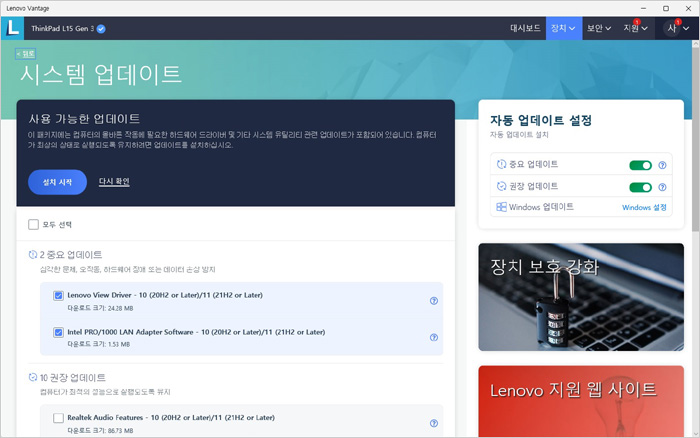
레노버 노트북은 손쉽게 드라이버를 설치할 수 있다. 윈도우 설치를 완료 한 후 유선랜을 연결해 인터넷이 가능한 상태에서 레노버 Vantage를 설치하고 (MS 스토어에서 다운로드 가능) 시스템 업데이트를 실행하면 모든 드라이버가 자동 설치된다. (유선랜을 설치할 수 없다면 레노버 홈페이지를 방문해 무선랜 드라이버만 다운로드 받아 인터넷을 연결하기 바란다.)

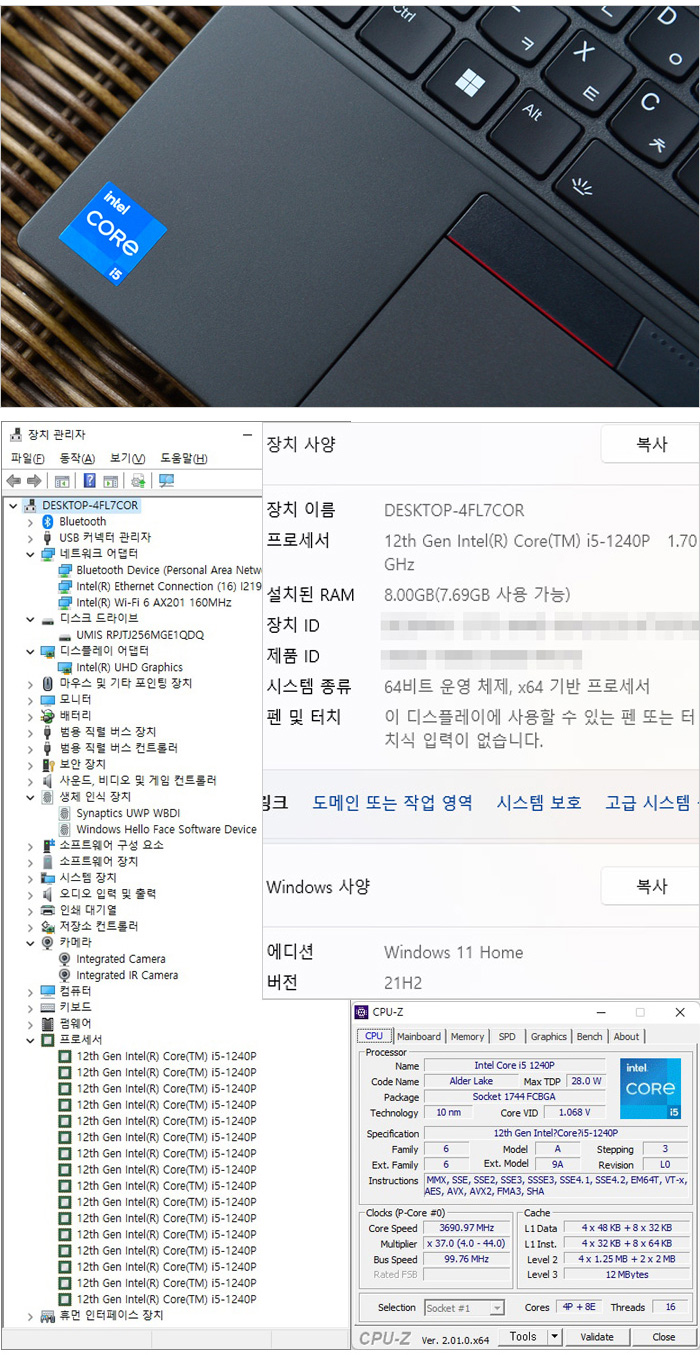
시스템 정보를 확인하고 있는 모습으로 4개의 성능코어와 8개의 효율코어가 더해진 12세대 인텔코어 프로세서 i5-1240P 가 장착된 것을 확인할 수 있으며 8GB 의 DDR4 메모리와 256GB NVMe SSD가 탑재되어 일반적인 업무 뿐만 아니라 멀티테스킹 등도 여유롭게 실행할 수 있다. 또한 얼굴인식 로그인을 위한 IR 카메라가 추가되어 보안성과 편의성을 높일 수 있으며 인텔 AX201 무선랜과 FHD 웹캠 등이 설치되어 있는것도 확인할 수 있다.
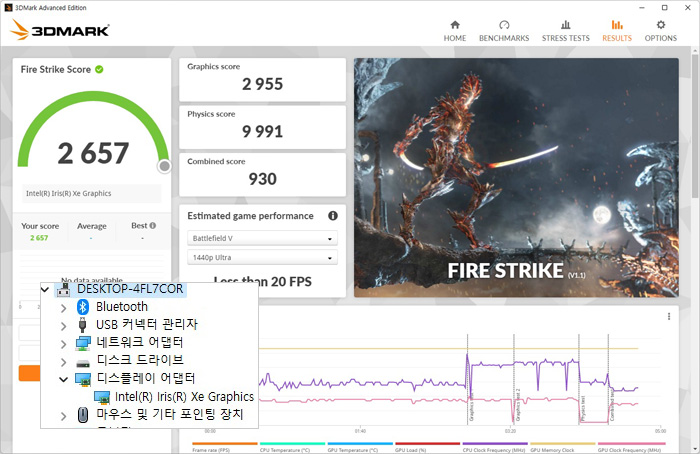
도입부에서 언급한 것과 같이 8GB 메모리에서는 인텔 UHD 그래픽으로 작동하며 16GB 이상에서는 인텔 Iris Xe 그래픽이 활성화 된다. 그래픽의 성능차가 확연하기 때문에 (UHD 그래픽에서는 파스 스코어가 1911 이다.) 더 높은 성능으로 노트북을 사용하고 싶다면 메모리를 추가하면된다. (레노버의 튜닝이 아니고 12세대 인텔코어를 탑재한 노트북에서 공통적으로 발생하는 현상이다.)
![sbar2[1].jpg](http://www.noteforum.co.kr/temp_review/l15gen3/sbar2%5B1%5D.jpg)
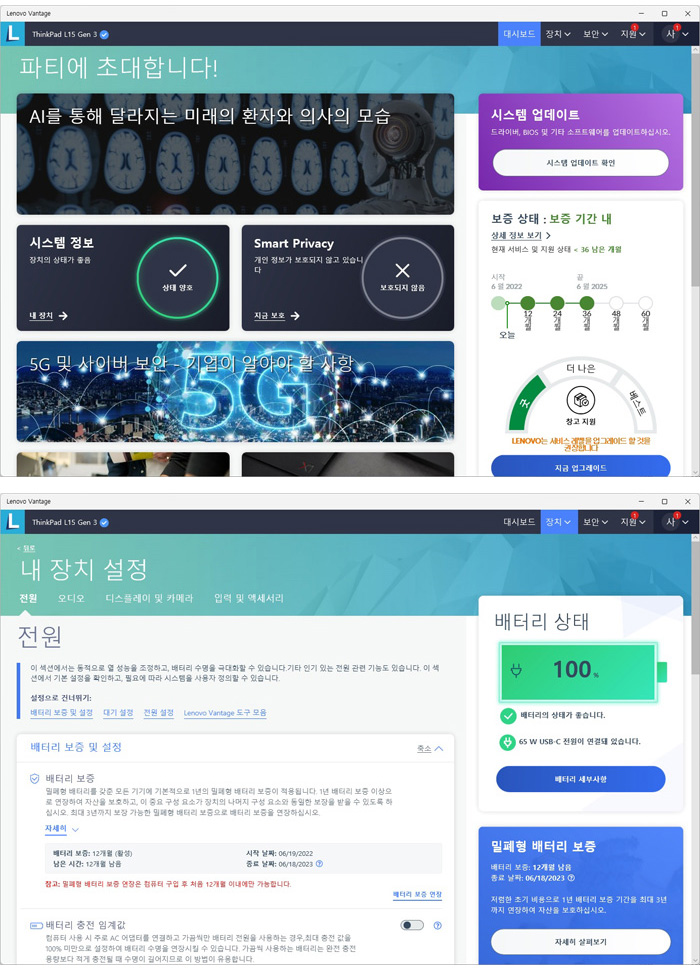
레노버 셋팅 프로그램 Vantage의 실행 모습으로 시스템 업데이트가 가능하며 전원 및 오디오/영상, 입력장치 등의 디테일한 설정을 지원한다. (노트북 구입후 반드시 하드웨어 설정을 사용자 스타일대로 맞추기 바란다.) @ 입력 메뉴에서 Fn과 컨트롤 변경기능을 제공한다. 필자와 같이 Fn이 가장 끝에 있어 불편을 느끼는 유저들이 편하게 노트북을 사용할 수 있다.
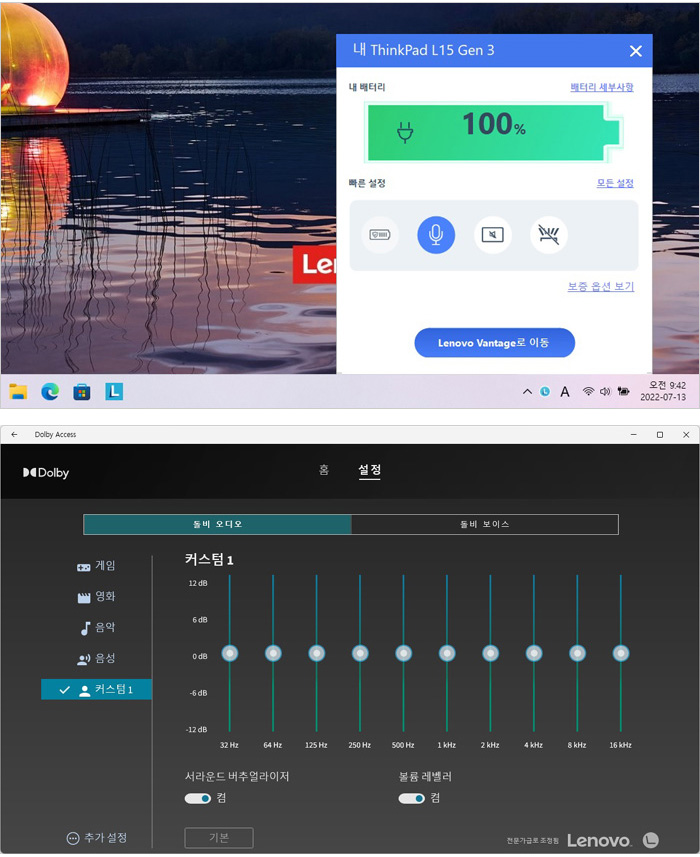
Vantage 도구모음을 지원해 자주 사용하는 기능을 빠르게 선택할 수 있으며 입체감 넘치는 사운드를 위해 돌비 오디오 프리미엄 앱을 지원해 사용자에 맞는 음색을 손쉽게 설정할 수 있다.
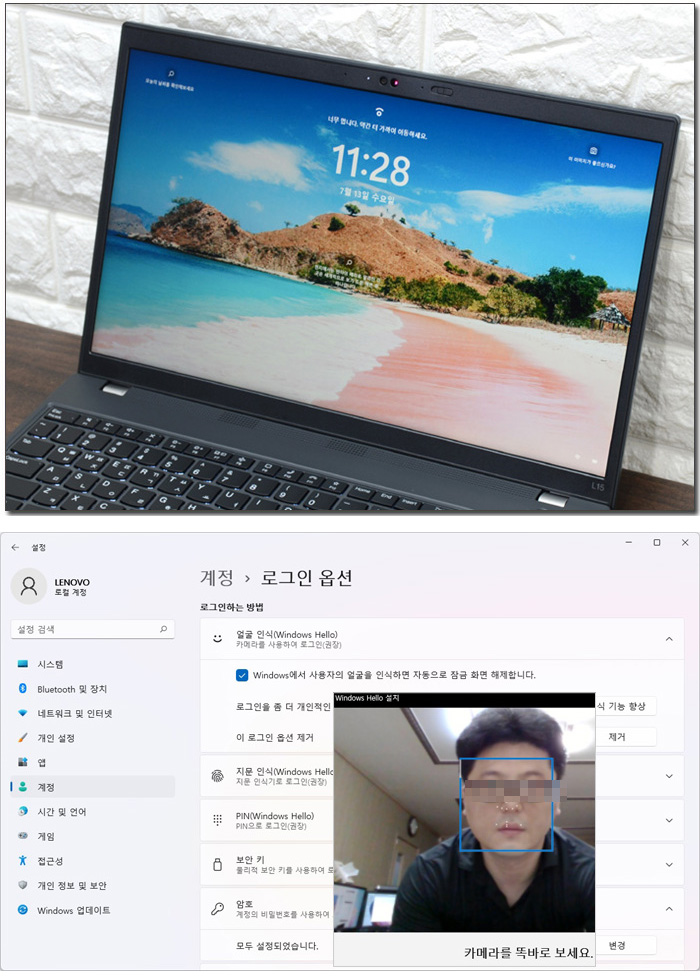
저장된 데이터를 안전하게 관리하고 편하게 로그인 할 수 있도록 얼굴인식 로그인을 지원한다. 윈도우 헬로를 통해 지문을 등록해 편하게 로그인 할 수 있으며 인식율이 뛰어나 어떤 환경에서도 쉽고 빠른 로그인이 가능하다. (동영상을 통해 자세히 확인하기 바란다.)
![sbar3[1].jpg](http://www.noteforum.co.kr/temp_review/l15gen3/sbar3%5B1%5D.jpg)
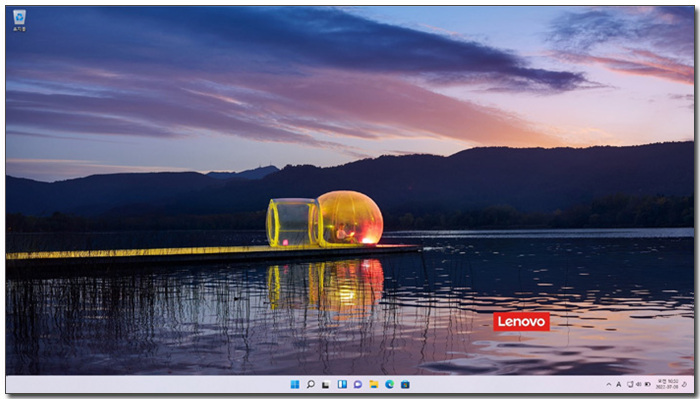
노트북이 완전히 꺼진 상태에서 전원 버튼을 눌러 바탕화면이 노출될 때 까지의 시간 (콜드부팅) 을 측정했는데 16초가 소요되는 것을 확인할 수 있었다. (기다림의 지루함 없이 노트북을 사용할 수 있을 것이다.)
![sbar4[1].jpg](http://www.noteforum.co.kr/temp_review/l15gen3/sbar4%5B1%5D.jpg)

FHD웹캠의 화질을 확인하고 있는 모습으로 디테일이나 선명도에서 HD 웹캠을 압도하는 모습을 보여주었다. 밝고 선명한 웹캠으로 화상회의를 진행하거나 셀프촬영을 하고 싶은 유저들이라면 특히 만족스럽게 사용할 수 있을 것이다. (아주 마음에 드는 화질이다.)
![sbar5[1].jpg](http://www.noteforum.co.kr/temp_review/l15gen3/sbar5%5B1%5D.jpg)

소비전력 테스트를 진행하고 있는 모습으로 (최고성능 모드, 디스플레이 밝기 50%) 대부분의 작업에서 저전력으로 작동하는 것을 확인할 수 있다. 단, CPU가 최대 속도로 동작하는 게임에서는 소비전력이 높아진다. (30~45W 대로 게임이 실행되었다.)

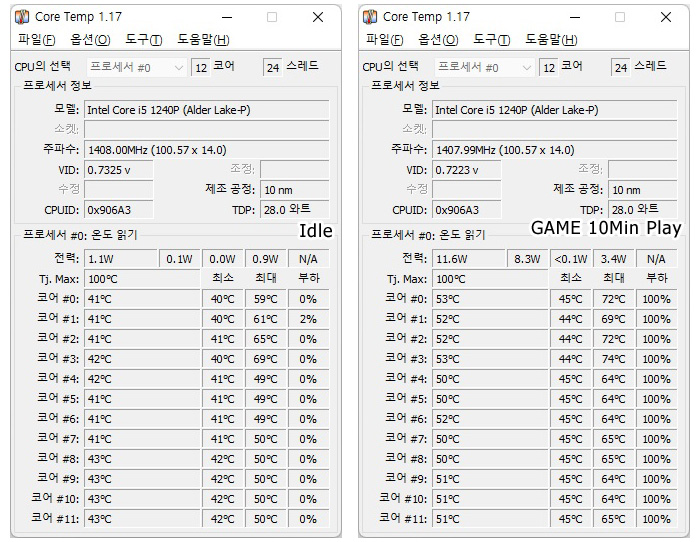
CPU 온도를 측정한 모습으로 (실내온도 28도) 아무것도 하지 않은 IDLE 상태에서는 41도 정도로 작동했으며 10분 동안 오버워치를 실행한 후 온도를 측정했을 때에는 50~65도 사이로 구동되는 것을 확인할 수 있었다. 일반 노트북 대비 온도가 낮아 발열로 인한 걱정없이 노트북을 사용할 수 있을 것이다.
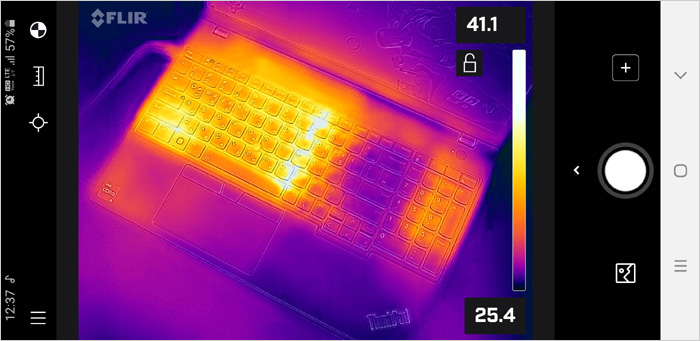
열화상 카메라를 이용해 게임 실행중 열분포를 확인하고 있는 모습으로 칩셋이 설치된 키보드 좌측에 열이 집중되는 것을 확인할 수 있으며 팬이 설치된 부분의 온도가 낮은 것이 눈에 띈다. 또한 상대적으로 팜래스트의 온도는 낮아 열로 인한 스트레스 없이 손을 올려두고 사용할 수 있다.
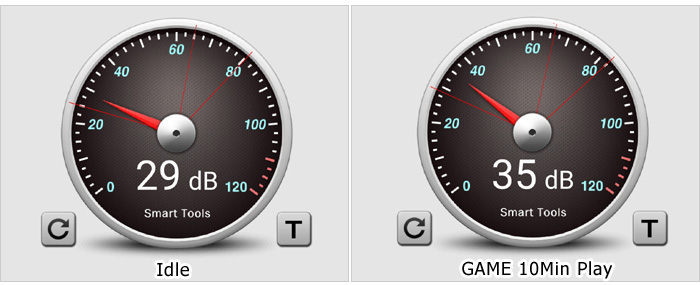
팬소음 테스트를 진행하고 있는 모습으로 아이들 상태나 문서작업시에는 생활소음에 묻혀 팬소음이 거의 들리지 않았으며 게임을 실행하면 팬이 동작하긴 하지만 소음이 거의 들리지 않았다. (최근 리뷰를 진행한 비슷한 급의 노트북중 가장 정숙했다.)
![sbar6[1].jpg](http://www.noteforum.co.kr/temp_review/l15gen3/sbar6%5B1%5D.jpg)

시야각 테스트를 진행하고 있는 모습으로 IPS 광시야각 패널을 탑재해 극단적인 각도에서도 시야각으로 인한 반전이나 채도저하 현상이 발생하지 않고 선명한 영상을 보여 주었다.
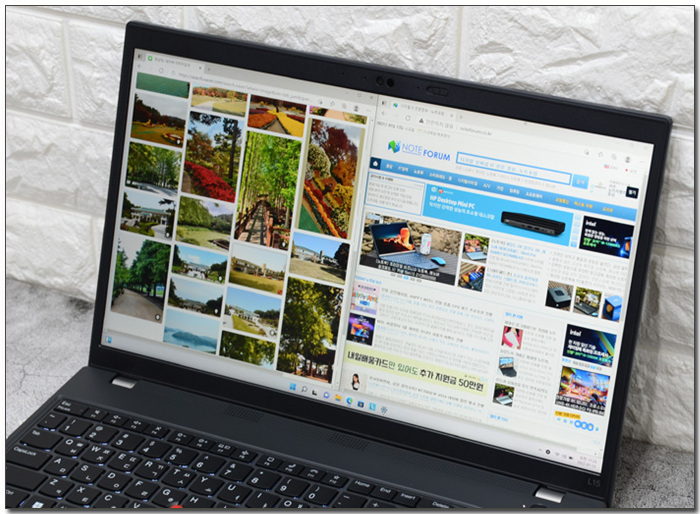
15.6형 대화면에 FHD 해상도를 지원해 2개의 창 정도는 여유롭게 띄어두고 사용할 수 있으며 안티글레어 타입이 적용되어 난반사 등으로 인한 불편도 없었다.
![sbar7[1].jpg](http://www.noteforum.co.kr/temp_review/l15gen3/sbar7%5B1%5D.jpg)
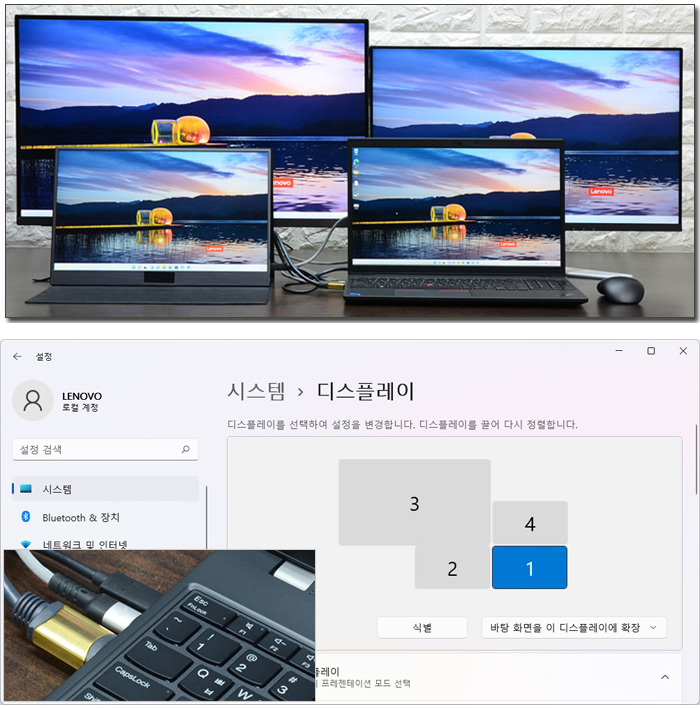
디자인 부분에서 언급한 것과 같이 썬더볼트 4와 C타입 단자가 디스플레이 출력을 지원해 사진과 같이 3개의 모니터를 추가할 수 있다. 다양한 창을 띄어두고 PC를 사용해야 하는 직장인이나 대학생이 편하게 노트북을 사용할 수 있을 것이다.
![sbar9[1].jpg](http://www.noteforum.co.kr/temp_review/l15gen3/sbar9%5B1%5D.jpg)
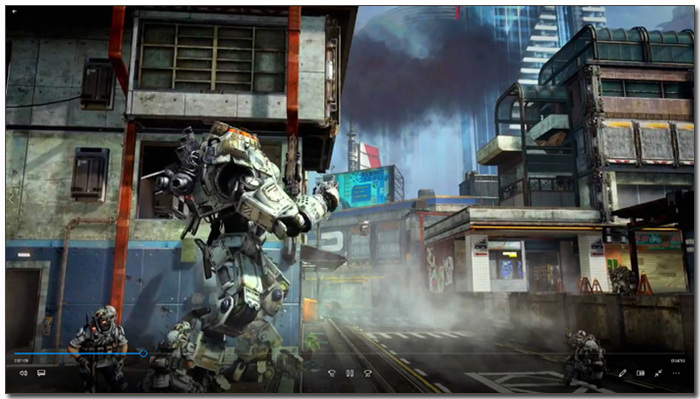
4K 동영상을 이용해 멀티미디어 테스트를 진행하고 있는 모습으로 15.6형 대화면에 슬림 베젤이 적용되어 높은 몰입감을 경험할 수 있었으며 IPS 특유의 진한 색감이 인상적이었다. 특히 12세대 인텔코어를 탑재한 노트북 답게 부드럽게 재생되는 것을 확인할 수 있었다. 동영상 감상용으로 부족함을 느끼지 않을 것이다.
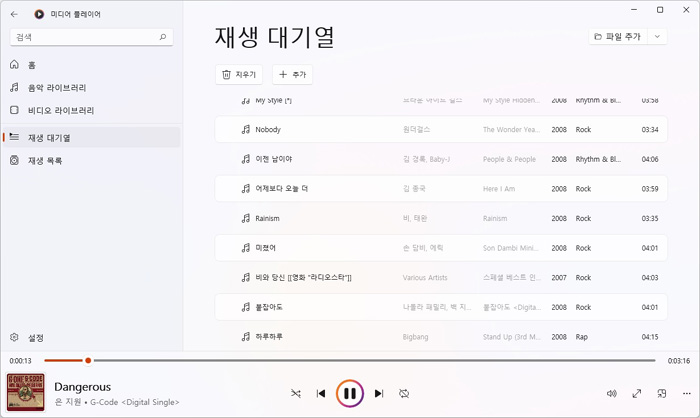
MP3 파일을 이용해 멀티미디어 테스트를 진행하고 있는 모습으로 사무실 정도는 충분히 울려주는 출력으로 시원시원한 사운드를 들려 주었다. 중고음에 특화된 전형적인 노트북 사운드지만 돌비 오디오 설정을 지원해 사용자에 맞는 음색으로 음악을 즐길 수 있다.
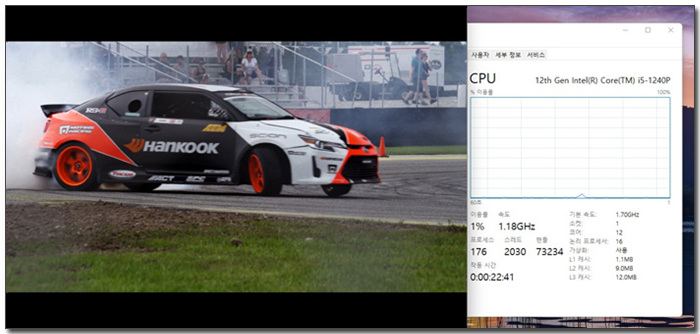
4K 동영상을 이용해 CPU 점유율 테스트를 진행하고 있는 모습으로 1~3% 대의 낮은 점유율로 동작 했으며 웹서핑과의 멀티테스킹시 순간적으로 40% 정도까지 점유율이 올라가지만 끊킴등은 발생하지 않았다.
![sbar70[1].jpg](http://www.noteforum.co.kr/temp_review/l15gen3/sbar70%5B1%5D.jpg)
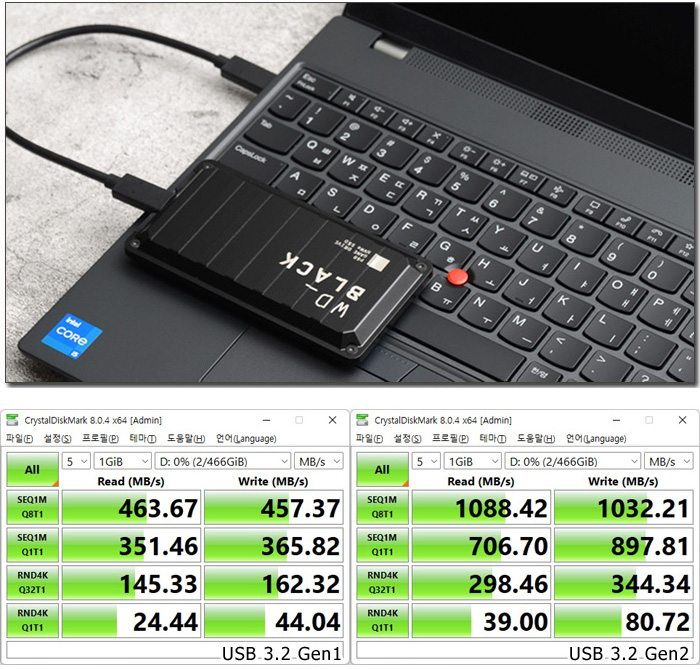
썬더볼트 4 단자 지원으로 빠른 데이터 전송이 가능하다. 상단의 사진은 USB 3.2 지원 외장 SSD를 이용해 속도 테스트를 진행하고 있는 모습으로 USB 3.2 Gen1과 확연한 차이를 보여주었다.

베터리 마크가 있는 USB 단자나 C타입 단자는 상시전원을 지원해 노트북이 꺼진 상태에서도 스마트폰을 연결해 충전할 수 있다. 상단의 사진은 스마트폰을 연결한 모습으로 정상적으로 충전되는 것을 확인할 수 있었다. (이 기능을 사용하기 위해서는 Vantage에서 충전 설정에 체크를 해 주어야 한다.)
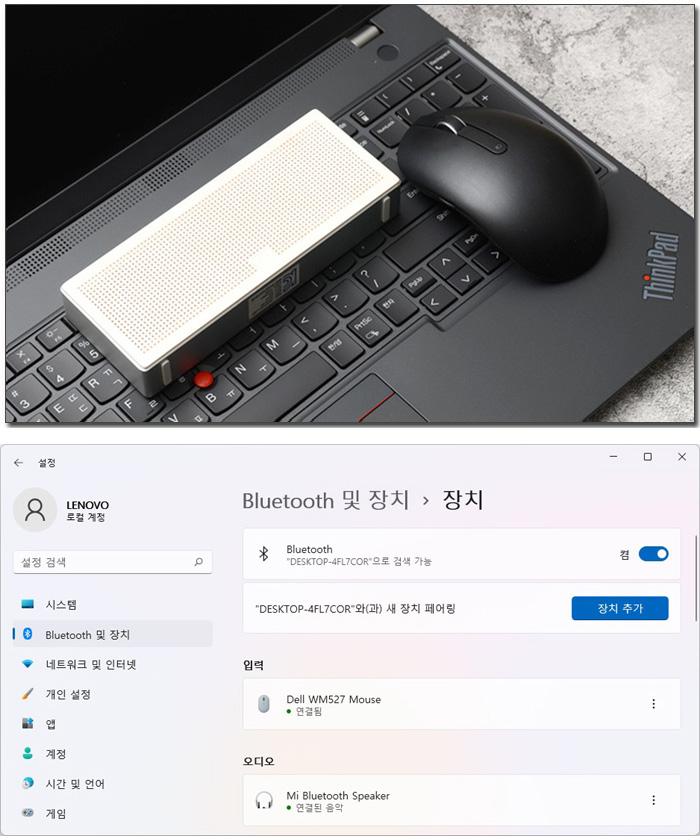
블루투스를 지원해 다양한 액세서리를 무선으로 연결할 수 있다. 상단의 사진은 스피커나 마우스를 이용해 연결 테스트를 진행하고 있는 모습으로 완벽하게 작동하는 것을 확인할 수 있었다.
![sbar10[1].jpg](http://www.noteforum.co.kr/temp_review/l15gen3/sbar10%5B1%5D.jpg)
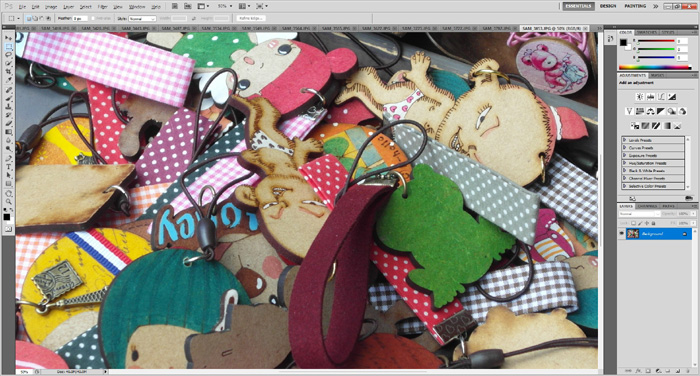
포토샵을 이용해 사진편집 테스트를 진행하고 있는 모습으로 12세대 인텔코어 프로세서를 탑재한 노트북 답게 부드럽게 편집 작업을 실행할 수 있었다. 특히 이 제품은 IPS 패널을 탑재해 16GB로 메모리를 업그레이드 해 주면 웹디자인 용도로도 충분히 활용할 수 있다. @ 총 46장의 원본 사진 (총 180MB) 을 로딩하는데 걸리는 시간을 측정했는데 21초가 소요되었다.
![sbar11[1].jpg](http://www.noteforum.co.kr/temp_review/l15gen3/sbar11%5B1%5D.jpg)
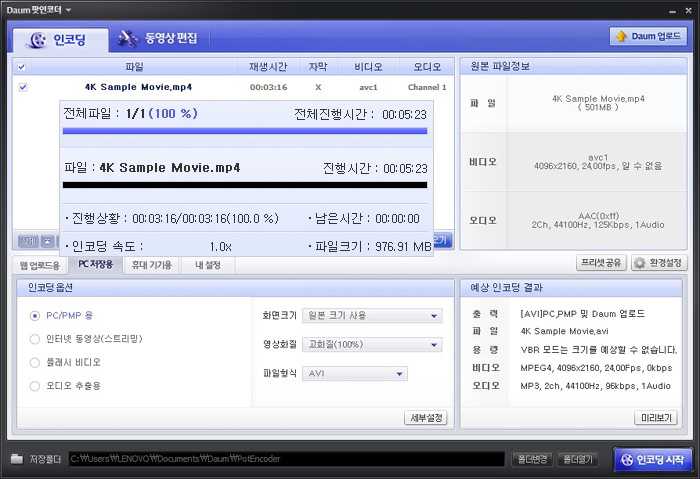
다음 팟인코더를 이용해 4K 동영상의 인코딩 테스트를 진행하고 있는 모습으로 5분 23초의 인코딩 시간을 보여주었다.
![sbar12[1].jpg](http://www.noteforum.co.kr/temp_review/l15gen3/sbar12%5B1%5D.jpg)
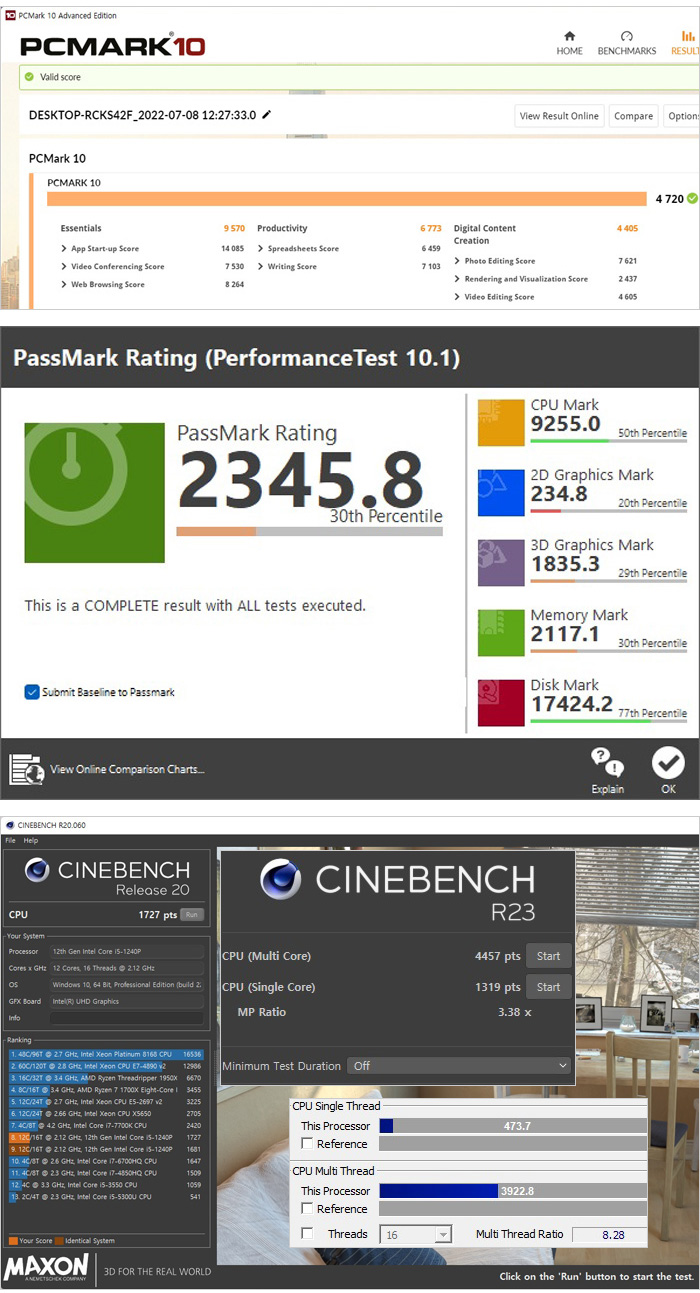
다양한 벤치마크 프로그램을 이용해 기기의 성능을 확인하고 있는 모습으로 일반적인 업무용 S/W는 부드럽게 실행할 수 있는 스코어를 보여주었다. 업무용이나 학습용 노트북으로는 부족함을 느끼지 않을 것이다.
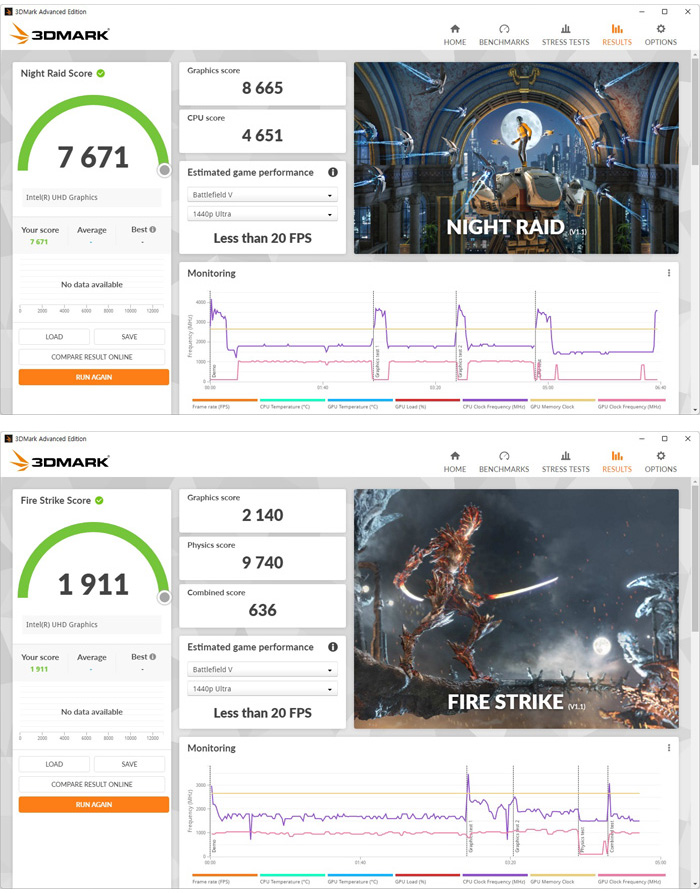
3DMARK를 이용해 3D 퍼포먼스를 확인하고 있는 모습으로 캐주얼한 온라인 게임 정도는 무난하게 실행할 수 있는 높은 스코어를 보여주었다. (8GB 메모리를 추가하면 내장그래픽이 Iris Xe 로 변신하며 성능이 높아진다.)
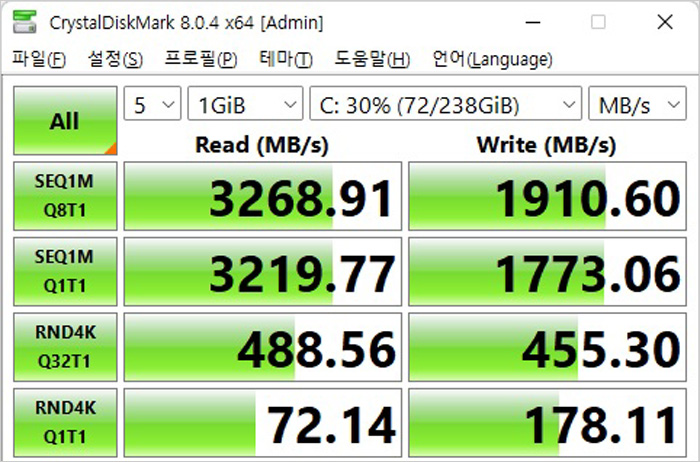
저장장치의 속도를 확인하고 있는 모습으로 HDD 나 SATA SSD를 장착한 일반 노트북과 달리 256GB 대용량 NVMe SSD를 탑재해 저장용량의 부족함 없이 빠른 데이터 전송 속도를 경험할 수 있다.
![sbar13[2].jpg](http://www.noteforum.co.kr/temp_review/l15gen3/sbar13%5B2%5D.jpg)
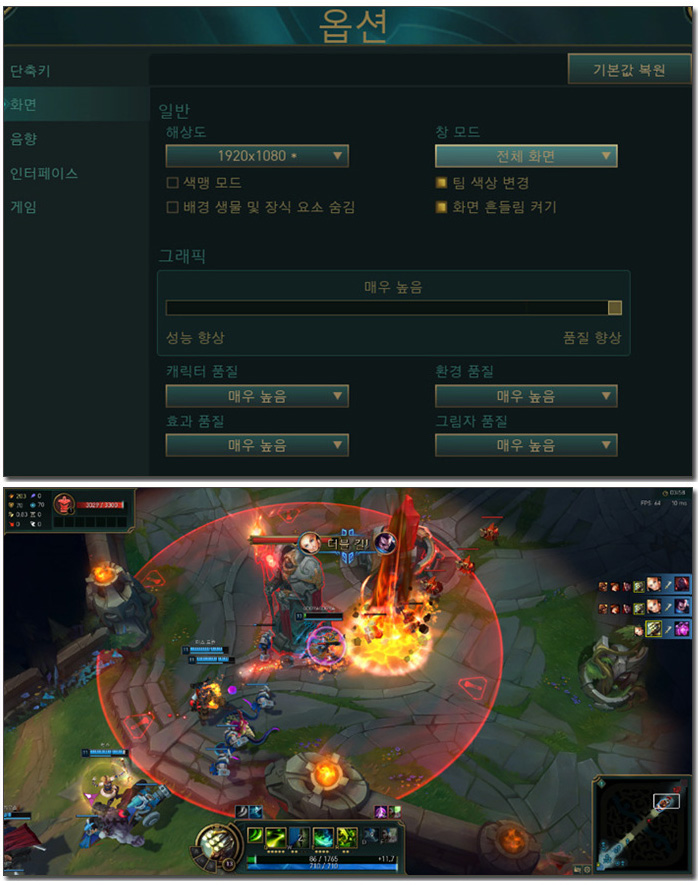
리그오브 레전드를 실행하고 있는 모습으로 (튜토리얼) 상단의 옵션에서 55-89 프레임을 보여주는 것을 확인할 수 있었다. 부드럽게 게임을 즐길 수 있을 것이다.
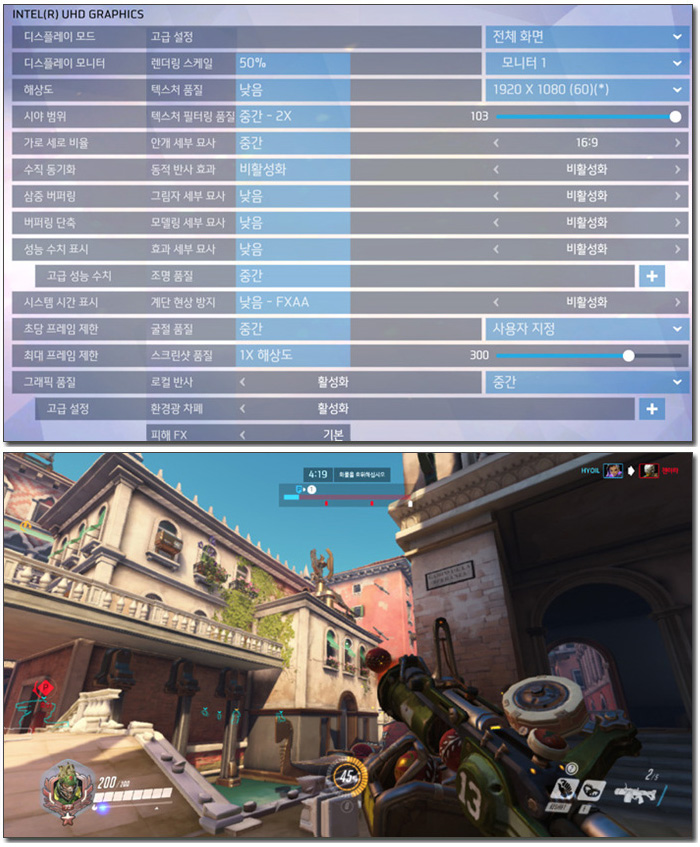
오버워치를 구동해 프레임 테스트를 진행하고 있는 모습으로 '중간' 옵션에서 43-60 프레임을 보여주었다. 오버워치 정도는 충분히 플레이 할 수 있는 노트북이다.
![bar4[1].jpg](http://www.noteforum.co.kr/temp_review/l15gen3/bar4%5B1%5D.jpg)
![bar5[1].jpg](http://www.noteforum.co.kr/temp_review/l15gen3/bar5%5B1%5D.jpg)

씽크패드 L 시리즈는 부담없는 가격으로 씽크패드 노트북의 다양한 기능을 사용하고 싶은 유저들을 타겟으로 하는 모델이다. 이 제품 또한 100만원 미만의 합리적인 가격의 판매되고 있음에도 대부분의 고급기능을 지원해 편하게 노트북을 사용할 수 있었다.
100만원 초반대의 노트북에서도 쉽게 찾아볼 수 없는 썬더볼트 4 단자를 지원해 빠른 데이터 전송은 물론 모니터 연결과 PD 충전이 가능했으며 C타입 단자에서도 디스플레이 출력을 지원해 3개의 모니터를 한번에 연결해 원할한 멀티테스킹이 가능했다.
또한 비즈니스에 특화된 씽크패드 제품답게 지문인식 센서와 프라이버시 셔터 지원으로 보안성을 높일 수 있었으며 MIL-STD 810H를 통과한 높은 내구성 구현으로 파손의 걱정을 줄여준 것이 무척 마음에 들었다. 여기에 일반 노트북을 압도하는 뛰어난 키감으로 타이핑이 무척 즐거웠다.
휴대성을 고려한 설계에도 좋은 점수를 주고 싶다. 전작보다 가벼워진 무게와 날렵해진 두께로 휴대성을 높인 노트북으로 일반 가방등에 쉽게 넣고 다닐 수 있다. 특히 배터리 사용시간이 길어 외부에서 전원 걱정없이 사용할 수 있다.
선명한 웹캠 화질도 칭찬하지 않을수 없다. 최근 테스트한 비슷한 가격대의 노트북중 가장 선명한 화질을 보여준 모델 화상회의가 많은 직장인이 특히 만족하며 사용할 수 있을 것이다. (재택근무를 하는 유저들에게 특히 추천하고 싶은 노트북이다.)
동급 제품대비 발열과 소음이 적은것도 인상적이었다. 열로 인한 스트레스 없이 노트북을 사용할 수 있으며 팬소음이 신경쓰이지 않아 작업에 집중할 수 있었다. 소리에 민감한 유저들이 편하게 사용할 수 있을 것이다.
단, 8GB 의 메모리를 사용해 12세대 인텔코어 프로세서의 성능이 100% 발휘되지 못하는 것을 확인할 수 있었다. 8GB 상태에서도 일반적인 용도로는 부족함 없는 성능을 보여주지만 더 강력한 성능을 원한다면 반드시 16GB 이상으로 메모리를 구성하기 바란다. (기본적으로 퍼포먼스 보다는 쾌적한 업무 및 학습환경을 구성하는데 특화된 노트북이다.)
편하게 사용할 수 있는 업무용 노트북이 필요하거나 다양한 장소에서 노트북을 사용해야 하는 대학생 등에게 추천한다. 부담없는 가격으로 씽크패드의 장점을 만끽할 수 있을 것이다.
김원영 기자 [email protected]
[디지털 모바일 IT 전문 정보 - 노트포럼]
Copyrights ⓒ 노트포럼, 무단전재 및 재배포 금지
- 2024-04-19 13:35 제휴 리뷰 > 넉넉한 용량과 압도적 성능, ACER 프레데터 GM7000 M.2 NVMe 4TB
- 2024-04-12 17:08 제휴 리뷰 > 날렵하고 빠른 OLED노트북, 레노버 아이디어패드Slim5 16AHP9 83DD0023KR
- 2024-04-05 16:22 제휴 리뷰 > 다용도 고성능 미니PC, 레노버 아이디어센터 Mini 01IRH8 90W20048KA
- 2024-04-05 16:15 제휴 리뷰 > 가볍고 조용한 게이밍 노트북, MSI 사이보그 15 AI A1VFK
- 2024-04-05 16:10 제휴 리뷰 > 작고 가벼운데 성능은 최고, ACER 스위프트 고 14 OLED SFG14-73
Who's 노트포럼

디지털 모바일 IT 전문 정보지, 노트포럼
-
Read More

프로를 위한 게이밍 모니터, 크로스오버 27GN240 IPS 패스트 240 HDR 게이밍
144Hz 나 165Hz를 지원하는 일반 게이밍 모니터만 사용해도 대부분의 게임을 쾌적하게 즐길 수 있다. 응답속도가 빠르고 프리싱크와 같이 화면 찢어짐 등의 현상을 방지해 준다면 일반 유저들은 게임을 즐길때 불편을 느끼지 않을 것이다. 하지만 작은 움... -
Read More

가격 낮추고 성능과 품질 높인 다용도 노트북, 삼성 갤럭시북2 NT550XED-K78A
문서작업이나 웹서핑, 화상회의, 동영상 감상 등의 용도로 노트북을 사용하는 직장인이나 대학생은 게이밍이나 크리에이터 노트북과 같이 성능에 특화된 고가의 제품을 구입할 필요가 없다. 저전력 프로세서가 장착된 100만원 내외의 가성비 노트북만 구입... -
Read More

전문가에 어울리는 크리에이터 노트북, MSI 크리에이터 M16 A12UC
게이밍 노트북과 크리에이터 노트북은 고성능을 구현해야 한다는 공통점이 있다. 저전력 프로세서를 사용하는 일반 노트북과 달리 퍼포먼스에 특화된 H프로세서를 사용해야 하며 메모리도 16GB 이상으로 구성해야 안정적인 게임 플레이나 전문 작업이 가능... -
Read More

화질 끝내주는 가성비 홈캠, Laxihub 스마트 홈 카메라 P2
집이나 사무실 등의 모니터링을 위한 홈 카메라를 찾는 유저들이 늘어나고 있다. 출근후 언제나 아이의 모습을 보고 싶거나 키우고 있는 동물의 움직임이 궁금할 때 홈 카메라를 장착하면 유용하게 활용할 수 있기 때문이다. 특히 최신 제품들의 경우 구형 ... -
Read More

눈부신 화질에 반하다, 레노버 씽크패드 X1 Yoga Gen7 21CDS00400
집이나 사무실에서만 노트북을 사용하는 직장인이라면 휴대성 보다는 퍼포먼스나 화면크기 등을 우선적으로 고려해 제품을 선택하는 것이 현명하다. 자주 들고다니지 않는데 굳이 휴대성에 특화된 노트북을 구입할 필요가 없다. 그에반해 다양한 장소에서... -
Read More

2022년 신상 가성비 게이밍 노트북, HP VICTUS 15-fa0061TX
최근 출시되는 게이밍 노트북은 강력한 성능을 구현해 대부분의 게임을 상위 옵션에서 부드럽게 플레이 할 수 있다. 데스크탑PC에서나 최신 게임을 부드럽게 즐길 수 있는 예전과 달리 모바일 CPU와 GPU의 성능이 비약적으로 향상되어 노트북 만으로도 쾌적... -
Read More

압도적 화질에 휴대성을 더하다, 레노버 씽크패드 P16s Gen1 21BTS00J00
화려한 스펙으로 3D 나 각종 연산작업을 부드럽게 실행할 수 있는 모바일 워크스테이션은 압도적인 성능을 구현해 다양한 작업용으로 사용할 수 있다. 하이 퍼포먼스 모델의 경우 가격이 500만원을 넘는 것이 일반적이며 무게가 3~4Kg 에 육박해 휴대하는 ... -
Read More

화질과 디자인 모두 잡았다, 크로스오버 32UU2 IPS 4K TYPE-C 멀티스탠드
PC를 사용할 때 모니터의 크기나 화질에 큰 관심이 없다면 10만원 초반대의 보급형 제품을 구입하면 된다. 최근 출시되는 모니터는 화질이나 기능이 상향 평준화 되어 보급형 제품만 구입해도 일반적인 작업이나 게임용으로 불편없이 사용할 수 있기 때문이... -
Read More

가벼운 무게와 다양한 기능, 레노버 씽크패드 L15 Gen3 21C3S01000
다양한 용도로 사용하는 올인원 노트북은 성능도 뛰어나야 하지만 다양한 부가기능 지원으로 사용 편의성을 높여야 한다. 퍼포먼스에만 특화된 가성비 노트북의 경우 S/W나 게임등은 부드럽게 즐길 수 있지만 단가를 줄이기 위해 편의기능을 지원하지 않다... -
Read More

가성비 최강 올인원PC, MSI 모던 AM242 11M WIN11Pro 화이트 에디션
문서작업이나 인터넷 강의, 웹서핑 등과 같이 가벼운 작업 위주로 PC를 사용할 경우 굳이 고가의 고성능 제품을 구입할 필요가 없다. 게임까지 즐기거나 멀티테스킹 작업이 많을 경우 12세대 인텔코어가 탑재된 PC를 구입하는 것이 현명하지만 가벼운 작업... -
Read More

가볍고 빠르다, 레노버 씽크북 14s Yoga Gen2 IAP 21DM000MKR
다양한 장소에서 편하게 노트북을 사용하기 위해서는 휴대성이 뛰어나야 한다. 특히 항상 노트북을 들고 다니며 사용해야 하는 직장인이나 대학생은 노트북이 너무 크거나 무거울 경우 피로감이 커지기 때문에 가능하면 작고 가벼운 제품을 선택하는 것이 ... -
Read More

프리미엄 비즈니스 노트북, 레노버 씽크패드 X1 카본 Gen10 21CBS02000
씽크패드 T나 P, X 시리즈는 IBM 시절의 제품들과 비교해도 손색없는 품질과 완성도로 보여주며 높은 가격대에 판매되고 있음에도 승승장구 하고 있다. 현재 다양한 비즈니스 노트북이 출시되고 있지만 필자는 아직까지도 비즈니스 노트북 하면 씽크패드가 ...



 화질과 디자인 모두 잡았다, 크로스오버 32UU2 IPS 4K TYPE-C 멀...
화질과 디자인 모두 잡았다, 크로스오버 32UU2 IPS 4K TYPE-C 멀...
 가성비 최강 올인원PC, MSI 모던 AM242 11M WIN11Pro 화이트 에디션
가성비 최강 올인원PC, MSI 모던 AM242 11M WIN11Pro 화이트 에디션











